Många användare som äger en netbook eller anteckningsbok med en relativt liten skärmstorlek föredrar alltid att titta på sina favorit YouTube HD-videor och filmer på en stor bildskärm genom att ansluta sin bärbara dator eller surfplatta till en större extern bildskärm.

Det finns ett par sätt där ute för att ansluta en bärbar dator till en extern bildskärm beroende på vilken typ av port (er) som finns på din bärbara dator och den externa bildskärmen. De flesta bärbara datorer som tillverkades under de senaste två tre åren levereras med en HDMI-port tillsammans med den gamla VGA-porten för att ansluta datorn till en extern bildskärm.
Och om din bärbara dator har en HDMI-port men din externa bildskärm saknar en HDMI-port, behöver du få en HDMI till VGA-omvandlare och vice versa.
Det bästa är att ansluta och aktivera en extern bildskärm på en Windows 7-maskin är relativt enkel. Du behöver inte konfigurera avancerade inställningar för att få det att fungera. Fyll i de nedanstående anvisningarna, anslut din bärbara dator, netbook eller surfplatta till en extern bildskärm.
Så här ansluter du din Windows 7-installerade anteckningsbok till en extern bildskärm:
Steg 1: Anslut din Windows 7-bärbar dator till den externa skärmen med hjälp av VGA- eller HDMI-kabel.
Steg 2: Starta sedan din Windows 7-bärbara dator och även den externa bildskärmen.
Steg 3: När Windows 7 är igång skriver du Mobility Center i startmenyns sökområde och trycker på Enter för att öppna samma.
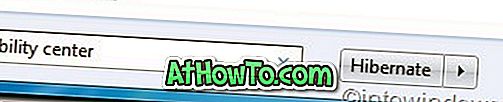
Steg 4: Om du har anslutit din Windows 7-maskin till den externa bildskärmen ordentligt, borde du nu se Display-ansluten text under Extern visning av Windows Mobility Center. För att använda den anslutna externa bildskärmen, klicka på Connect Display-knappen. Du borde nu se ditt Windows 7-skrivbord på den externa skärmen också.

Steg 5: Använd avbrytningsknappen i Windows Mobility Center för att koppla bort den externa bildskärmen. När skärmen är ansluten och aktiv, använd Windows + P- tangenter för att snabbt växla mellan dessa skärmar.

Hur man installerar Windows 7 på en netbook med en startbar USB-guide kan också intressera dig.
![Så här: Installera Windows 10 eller Windows 7 från USB-enhet [Detaljerad 100% arbetsguide]](https://athowto.com/img/windows-7-guides/507/how-install-windows-10.jpg)













